Есть ситуации, когда программы требуют прав администратора для работы, например, при установке программного обеспечения или изменении системных настроек. Многие пользователи сталкивались с проблемой запуска программ от имени администратора и не знают, как это сделать. В этой статье мы покажем, как запустить программу с правами администратора и не столкнуться с неприятностями.
Подготовка перед запуском программы
Перед запуском программы от имени администратора необходимо быть зарегистрированным пользователем с соответствующими правами. Если вы не являетесь администратором вашей системы, вам нужно обратиться к администратору, чтобы получить права.
Также нужно убедиться, что вы запускаете исполняемый файл, находящийся локально на вашем компьютере или на сервере, к которому у вас есть доступ. Если файл находится на удаленном сервере, вам нужно иметь соответствующие права доступа.
Запуск программы с правами администратора
Пошагово рассмотрим, как запустить программу с правами администратора.
Как получить полные права администратора в Windows 10
- Найдите исполняемый файл программы (обычно это файл с расширением .exe) или значок приложения.
- Нажмите и удерживайте клавишу SHIFT на клавиатуре.
- Щелкните правой кнопкой мыши, чтобы открыть контекстное меню.
- В контекстном меню выберите команду «Выполнить как».
- Выберите «Другой пользователь».
- Введите имя пользователя и пароль учетной записи администратора.
- Нажмите кнопку «ОК».
Далее программа запустится от имени администратора.
Другие способы запуска программ от имени администратора
Если вы хотите запустить программу от имени администратора более удобным способом, есть несколько альтернативных вариантов.
- Создайте ярлык на исполняемый файл программы, щелкнув правой кнопкой мыши на нем и выбрав «Создать ярлык».
- Щелкните правой кнопкой мыши на созданном ярлыке и выберите «Свойства».
- Во вкладке «Ярлык» нажмите кнопку «Дополнительно».
- В открывшемся окне выберите опцию «Выполнение от имени администратора» и нажмите «ОК».
- Нажмите «ОК», чтобы сохранить изменения.
Теперь вы можете запускать программу от имени администратора, щелкая на этом ярлыке.
Полезные советы
- Старайтесь не запускать программы от имени администратора постоянно, это может привести к угрозе безопасности вашего компьютера. Запускайте программы от имени администратора только тогда, когда это необходимо.
- Если вы забыли пароль администратора, вы можете сбросить его методом восстановления доступа.
Выводы
Запуск программ от имени администратора может быть необходим для выполнения некоторых задач, но не следует делать это без нужды. Помните о безопасности своего компьютера и не давайте кому-либо доступ к административным разрешениям на вашем компьютере. В этой статье мы описали несколько способов запуска программ от имени администратора и дали несколько рекомендаций по безопасному использованию этой возможности.
Как запустить игру или программу от Администратора в Windows 10
Как запустить команду с правами администратора
Для запуска команды с правами администратора на компьютере с операционной системой Windows необходимо пройти в меню Пуск, затем выбрать раздел Все программы и открыть папку Стандартные. Среди списка приложений необходимо найти Командную строку и нажать на нее. В результате откроется окно командной строки. Если нужно запустить ее с правами администратора, то нужно правой кнопкой мыши кликнуть на значок командной строки и затем выбрать пункт запуска от имени администратора в меню, которое появится. После этого можно использовать любые команды, которые требуют наличия прав администратора, например, настройку сетевых параметров или управление службами.
Как дать пользователю права администратора на программу
Если же нужно дать пользователю постоянные права администратора на программу, то необходимо выполнить следующие действия. Сначала нужно зайти в панель управления и выбрать категорию учетных записей пользователей. Далее нужно выбрать учетную запись, которой нужно дать права администратора, и нажать на кнопку Изменить тип учетной записи.
После этого выбрать тип учетной записи с администратором и сохранить изменения. Теперь пользователь будет иметь права администратора на программу и сможет управлять ей без ограничений. Однако стоит учитывать, что этот способ дает возможность пользователю также вносить изменения в системные файлы, что может привести к ошибкам и сбоям в работе компьютера. Поэтому необходимо использовать его с осторожностью и только в случае крайней необходимости.
Как запуск программы требующий права администратора
Если программа требует права администратора для запуска, то ее необходимо запустить от имени администратора. Для этого нужно сделать следующее:
- Правой кнопкой мыши нажмите на ярлык программы или ее исполняемый файл.
- Выберите «Запуск от имени администратора» в контекстном меню.
- Если система запросит подтверждение, нажмите «Да».
- После этого программа будет запущена с правами администратора.
Если программа представляет угрозу для компьютера, то система может заблокировать ее запуск. В таком случае следует выполнить предыдущие действия, но выбрать опцию «Разрешить запуск». В некоторых случаях может потребоваться изменение настроек безопасности компьютера.
Чтобы запустить программу с правами администратора, можно воспользоваться следующими шагами. Сначала нужно зажать клавишу SHIFT на клавиатуре, затем щелкнуть правой кнопкой мыши по файлу, который нужно запустить. В появившемся меню выбрать команду «Выполнить как». Далее нужно выбрать пользователя и ввести данные учетной записи администратора, то есть имя пользователя и пароль.
После этого нажать на кнопку «ОК». После выполнения этих действий программа будет запущена с необходимыми правами администратора, чтобы обеспечить ее корректное функционирование и решение заданных задач. Важно помнить, что использование учетной записи администратора может быть опасным и требует особой осторожности, чтобы не навредить системе.
- Как выполнить команду с правами администратора
- Как запустить игру с правами администратора
Источник: svyazin.ru
Запускать программы от имени администратора с полными правами в Windows
Ранее мы писали о создании ярлыка для запуска окна командной строки с правами администратора в нашем посте «Создание ярлыка командной строки с правами администратора». Если вам нужно запустить программу, требующую прав администратора, для этого есть несколько способов. Иногда вам может потребоваться запустить программу от имени администратора, если она сообщает об ошибке «Отказано в доступе» или «Нет прав доступа».
Если вы используете какой-либо из методов, описанных в этом посте, для запуска программ в качестве администратора, когда вы вошли в систему как обычный пользователь, а не как администратор, вы должны ввести пароль администратора в диалоговом окне Контроль доступа пользователей (UAC), прежде чем программа запустится. как администратор
ПРИМЕЧАНИЕ. Будьте внимательны, какие программы вы запускаете от имени администратора. Будьте уверены, что вы доверяете программе. После того, как вы применили права администратора и UAC, программа имеет полный доступ к вашему компьютеру.
Используйте сочетание клавиш
Чтобы запустить программу от имени администратора с помощью сочетания клавиш, нажмите Ctrl + Shift при открытии программы.
Программы для Windows, мобильные приложения, игры — ВСЁ БЕСПЛАТНО, в нашем закрытом телеграмм канале — Подписывайтесь:)
ПРИМЕЧАНИЕ. Этот метод позволяет запускать программу временно от имени администратора, только для текущего экземпляра программы, пока вы не закроете ее.
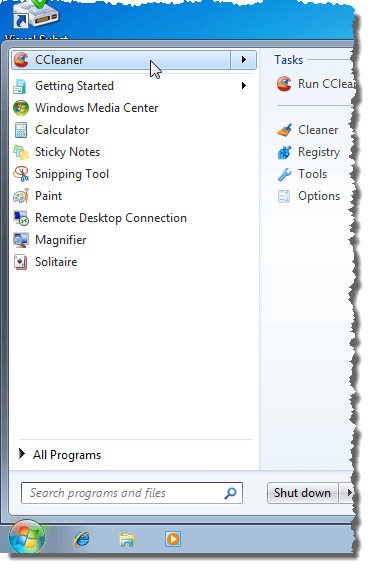
Если отображается диалоговое окно UAC, нажмите кнопку «Да», чтобы разрешить запуск программы с полными правами администратора.
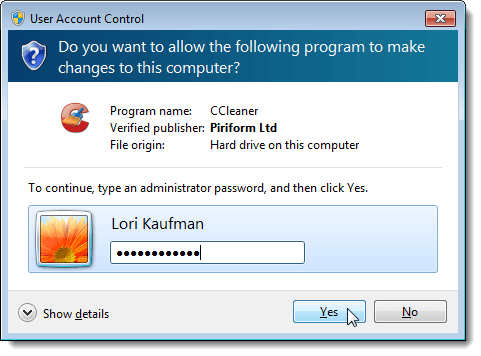
Используйте контекстное меню программы
Вы также можете использовать контекстное меню программы, чтобы запустить программу от имени администратора. Для этого щелкните правой кнопкой мыши ярлык программы или файл .exe и выберите «Запуск от имени администратора» во всплывающем меню.
ПРИМЕЧАНИЕ. Этот метод позволяет запускать программу временно от имени администратора, только для текущего экземпляра программы, пока вы не закроете ее.
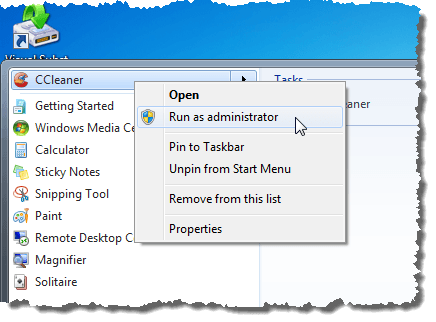
Если отображается диалоговое окно UAC, нажмите кнопку «Да», чтобы разрешить запуск программы с полными правами администратора. Обычно этот метод используется, когда вам нужно открыть командную строку администратора.
Использовать режим совместимости для программы
Чтобы использовать режим совместимости для запуска программы от имени администратора, щелкните правой кнопкой мыши ярлык программы или файл .exe программы и выберите «Свойства» во всплывающем меню.
ПРИМЕЧАНИЕ. Этот метод позволяет всегда запускать выбранную программу от имени администратора при ее открытии.
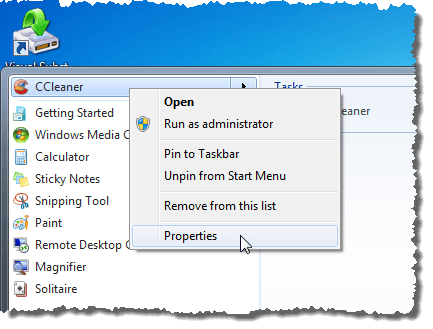
Перейдите на вкладку «Совместимость». Если вы вошли в систему как пользователь с правами администратора, установите флажок Запускать эту программу от имени администратора в поле Уровень привилегий, чтобы в этом поле был установлен флажок. Однако, если вы вошли в систему как обычный пользователь, флажок Запустить эту программу от имени администратора будет недоступен. Чтобы включить этот параметр для обычного пользователя, нажмите кнопку «Изменить параметры для всех пользователей».
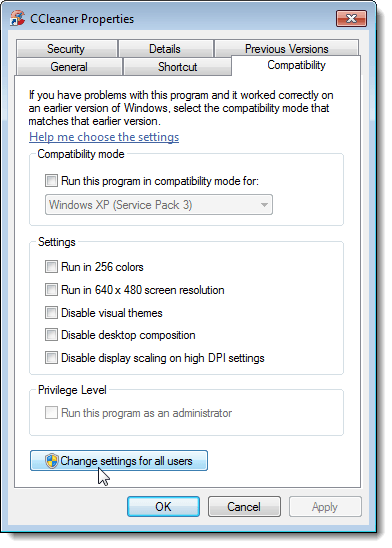
Диалоговое окно «Свойства» изменится и будет содержать только вкладку «Совместимость для всех пользователей». В поле «Уровень привилегий» установите флажок «Запустить эту программу от имени администратора», чтобы в нем была отметка. Нажмите ОК.
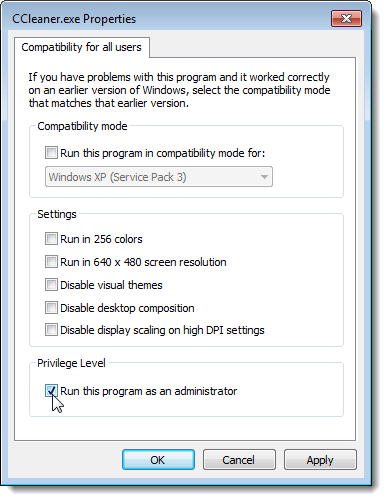
Вы вернетесь на вкладку «Совместимость» в стандартном диалоговом окне «Свойства». Нажмите OK, чтобы закрыть его. Если отображается диалоговое окно UAC, нажмите кнопку «Да», чтобы разрешить запуск программы с полными правами администратора.
В следующий раз, когда вы откроете программу, она запустится от имени администратора.
Используйте дополнительные свойства для ярлыка программы
Чтобы изменить свойства ярлыка программы, чтобы позволить ей запускать программу от имени администратора, щелкните правой кнопкой мыши ярлык программы. Откроется диалоговое окно «Свойства». Перейдите на вкладку «Ярлык», если она еще не активна, и нажмите кнопку «Дополнительно».
ПРИМЕЧАНИЕ. Этот метод позволяет всегда запускать выбранную программу от имени администратора при ее открытии.
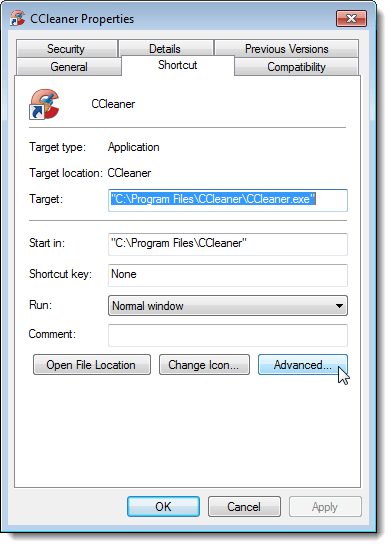
Откроется диалоговое окно «Дополнительные свойства». Установите флажок «Запуск от имени администратора», чтобы в нем был флажок. Нажмите ОК.
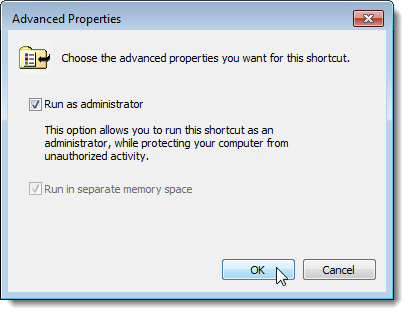
Вы вернетесь на вкладку «Ярлык» в диалоговом окне «Свойства». Нажмите OK, чтобы закрыть его.
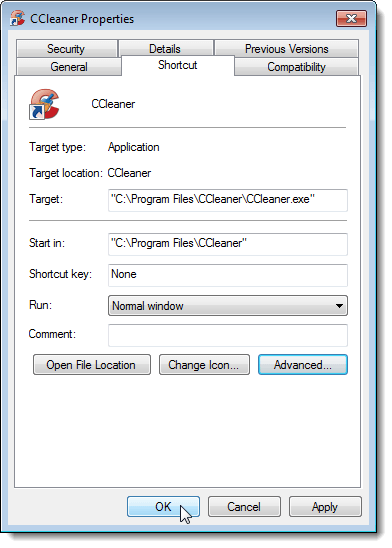
В следующий раз, когда вы откроете программу, она запустится от имени администратора. Не забывайте соблюдать осторожность при запуске программ с правами администратора и при рассмотрении вопроса о том, следует ли разрешить другим обычным пользователям вашего компьютера доступ администратора. Наслаждайтесь!
Программы для Windows, мобильные приложения, игры — ВСЁ БЕСПЛАТНО, в нашем закрытом телеграмм канале — Подписывайтесь:)
Источник: mexn.ru
Как запустить программу с правами администратора в Windows 10?

Если работа или развлечения за ПК заставляют вас раз за разом сталкиваться с некоторыми мини-проблемками в виде запуска: приложений, программ и игр от имени администратора, то в таком случае, мы предлагаем изучить данную статью по Win 10 максимально углубленно, тем более, здесь все просто описано и доступно любому, кто готов получать совершенно новые знания. Отсюда, вы узнаете о том: «Как запустить программу с правами администратора в Windows 10?» Что позволит вам более эффективно использовать свое рабочее время за компьютером и не выполнять раз за разом несколько однотипных кликов, при условии, что запуск: приложения, программы или игры, вы производите многократно.
Как запустить программу с правами администратора в Windows 10? Единовременный запуск.
Сразу отметим, что данный способ используется пользователями при условии, что они запускают приложение всего один раз и как следствие, не каких настроек системы производить для этого не нужно, если не считать того, что вы должны: навести курсор мыши на ярлык приложения → выполнить по нему клик ПКМ → выбрать «Запустить от имени администратора» → при необходимости, подтвердить свое действие.

Как запустить программу с правами администратора в Windows 10? Постоянный запуск.
В данном случае, все обстоит гораздо серьезнее, чем в описанном примере выше, но не стоит пугаться, так как и здесь лог действий не будет сложным, просто, он будет чуть-чуть длиннее и предоставит всем желающим два варианта настройки на выбор.
Как и ранее, вы наводите курсор мыши на ярлык приложения и кликаете ПКМ → выбираете «Свойства».

Вот теперь, обратите внимание на то, что действовать вы можете одним из двух способов и разницы между тем, какой из них вы выберите, совершенно не будет:
- В окне «Свойства», вас должна интересовать кнопка «Ярлык», по которой вы кликаете ЛКМ и попадаете в соответствующий раздел → перемешаетесь по окну в его нижнюю, правую часть и кликаете «ЛКМ» по кнопке «Дополнительно». Окно «Дополнительные свойства» откроет вам возможность воспользоваться параметром «Запуск от имени администратора», где есть область, в которую нужно поставить галочку, что вы собственно и должны будите выполнить.


- В окне «Свойства», вас должна интересовать кнопка «Совместимость» после клика по которой, будет возможность выполнить установку галочки напротив «Запускать эту программу от имени администратора» → «Ок» → «Ок».

Как нам кажется, второй вариант в данном примере, является более быстрым для того, чтоб запустить программу с правами администратора в Windows 10, но в любом случае, не стоит оставлять без внимание и его предшественника, ведь каждый пользователь – это индивидуальная личность, которая стремится подобрать для своего ПК наиболее оптимальный вариант настройки, а мы в свою очередь, как раз и предоставляем вам такую возможность в полном объеме.
Источник: license-key.biz